スマートフォンからフローを作成する
ボタンを 1 回タップするだけで実行できる、多くの反復的なタスクがあります。 たとえば、毎日のチームの同期に参加するようにチームにメールで通知する必要がある場合などです。あるいは、その日に予定されていたチェックインの終了を通知された後、自分のコード ベースの新しい Visual Studio Codespaces ビルドを開始する必要がある場合があります。 フローでは、モバイル デバイスでボタンをタップするだけで、これらのタスクやその他の数多くのタスクを実行できます。
フローとインスタント フローの主な違いは、インスタント フローを手動でトリガーする必要があることです。 さまざまな種類のフローの詳細については、クラウド フロー をご覧ください。
前提条件
この記事の例を完了するには、以下が必要です:
- Power Automate へのアクセス権。
- iOS または Android 用の Power Automate の一般提供されているバージョン。
- コネクタを利用してフローを作成するためのアクセス許可があるアカウント。 たとえば、Dropbox にアクセスするフローを作成するには、Dropbox アカウントが必要になります。
フローの作成
モバイル デバイスから場所や時間に関係なく、繰り返し作業を簡単に実行できるようにフローを作成します。 フローを実行すると時間を節約でき、実行するタスクが自動化されるため、手動で行うよりエラーが少なくなります。
+ (プラス記号のアイコン) を選択します。
MSN 天気予報の最新情報を毎日 Yammer グループに投稿する テンプレートを選択します。
次のフィールドに入力して、フローをカスタマイズします:
繰り返し
- 間隔: 数字を入力します。 頻度: 発生時刻を選択します。
今日の予報を取得する
- 場所: 有効な入力を選択します。 単位: 測定システムを選択します。
メッセージの投稿
- グループ ID: メッセージを投稿するグループを選択します。
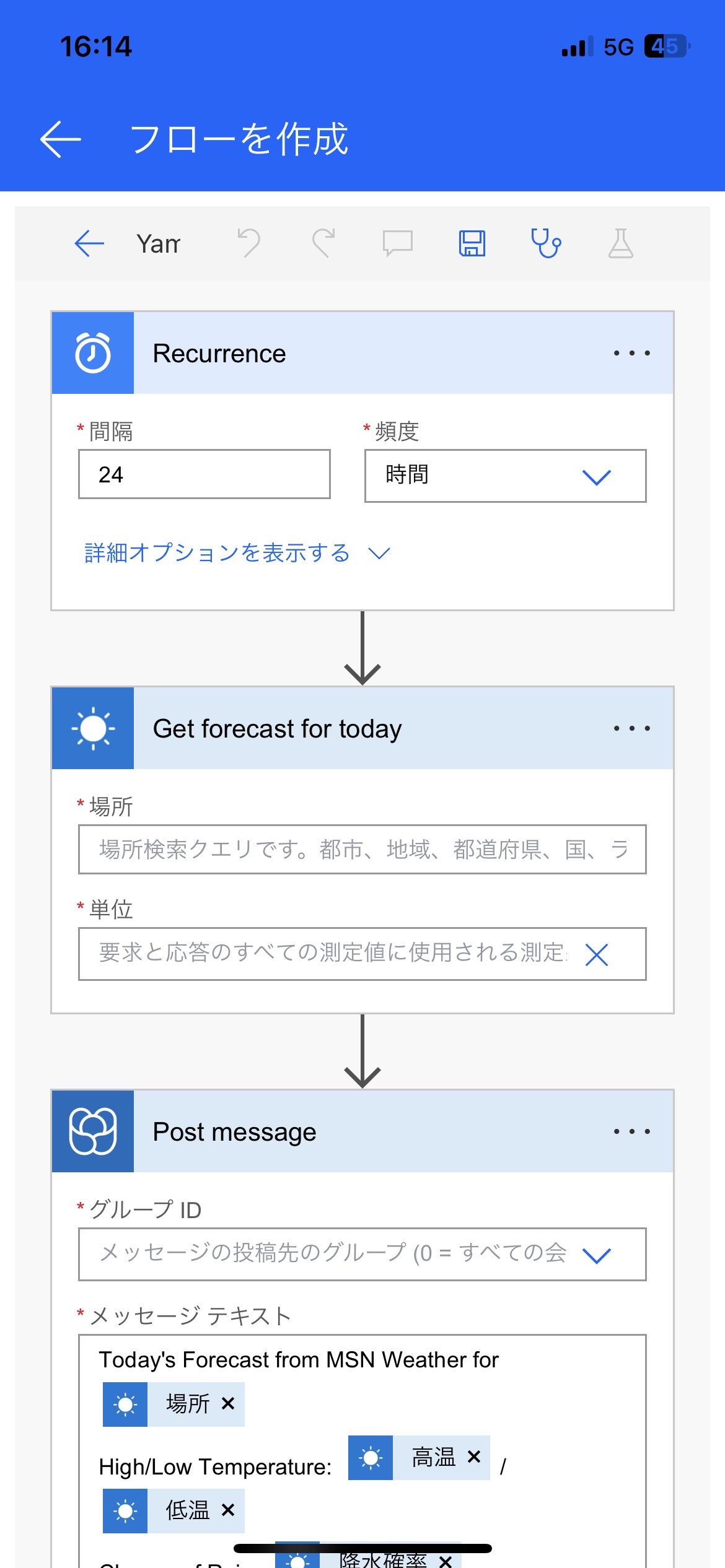
(オプション) フローの名前を入力します。
名前を入力しない場合、フローは選択したテンプレートと同じ名前を使用して保存されます。
保存 を選びます。
おめでとうございます、フローが作成されました! これで Power Automate モバイル アプリから、時と場所に関係なく、このフローを実行できます。 フローを押すだけで実行されます!